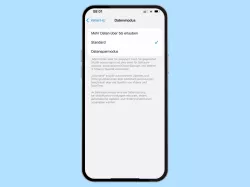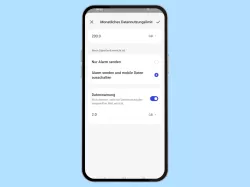Samsung: Datensparmodus verwenden
Du möchtest den Datenverbrauch reduzieren? Hier erklären wir, mit welchem Modus man Daten sparen kann.
Von Simon Gralki · Zuletzt aktualisiert am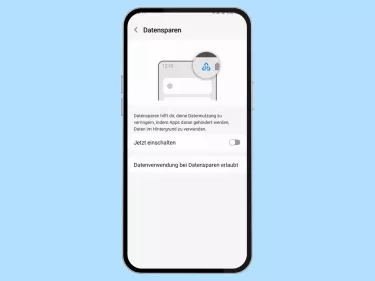
Um den Verbrauch der mobilen Daten auf dem Samsung-Smartphone zu reduzieren, kann jederzeit der Datensparmodus verwendet werden. Wie man das Datensparen aktiviert und Apps zur Ausnahme hinzufügt, zeigen wir hier.
Bei Nutzern, die ein begrenztes Datenvolumen zur Verfügung haben, kann die mobile Datennutzung reduziert werden, indem der Datensparmodus eingeschaltet wird. Um keine wichtigen Nachrichten oder Benachrichtigungen von Apps oder Messenger-Diensten zu verpassen, können einzelne Apps zur Ausnahme mit unbeschränkter Datennutzung hinzugefügt werden.
Ein-/ausschalten
Der Datensparmodus unterbindet beziehungsweise schränkt die Datenverbindung für Apps, die im Hintergrund ausgeführt werden, ein.
Hinweis: Bei aktivem Datensparmodus könnten Nachrichten oder Benachrichtigungen verzögert oder erst beim Öffnen einer App geladen werden, da der Zugang zum Internet im Hintergrund eingeschränkt wird.


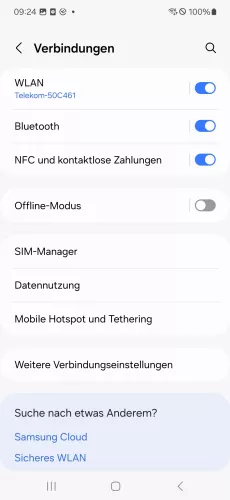

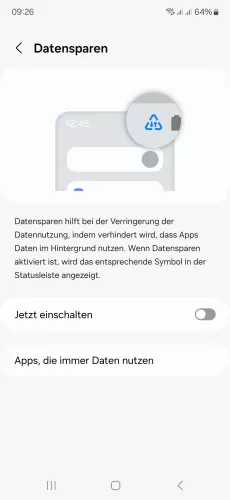
- Öffne die Einstellungen
- Tippe auf Verbindungen
- Tippe auf Datennutzung
- Tippe auf Datensparen
- Aktiviere oder deaktiviere Jetzt einschalten





- Öffne die Einstellungen
- Tippe auf Verbindungen
- Tippe auf Datennutzung
- Tippe auf Datensparen
- Aktiviere oder deaktiviere Datensparen
Apps zulassen
Um alle Nachrichten und App-Benachrichtigungen pünktlich und ohne jegliche Verzögerung zu empfangen, können einzelne Apps als Ausnahme für den Datensparmodus festgelegt werden, die daraufhin uneingeschränkt die mobilen Daten im Hintergrund nutzen können.
Hinweis: Wir empfehlen, Messenger-Apps wie WhatsApp als Ausnahme zuzulassen, um eingehende Nachrichten nicht verspätet zu empfangen.


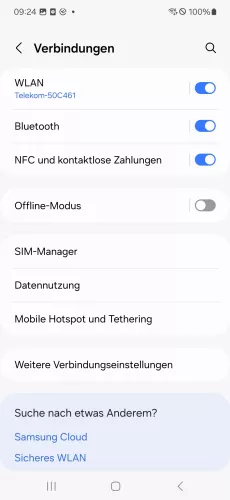



- Öffne die Einstellungen
- Tippe auf Verbindungen
- Tippe auf Datennutzung
- Tippe auf Datensparen
- Tippe auf Apps, die immer Daten nutzen
- Aktiviere oder deaktiviere die gewünschten Apps






- Öffne die Einstellungen
- Tippe auf Verbindungen
- Tippe auf Datennutzung
- Tippe auf Datensparen
- Tippe auf Datenverwendung bei Datensparen erlaubt
- Aktiviere oder deaktiviere die gewünschten Apps
Mit dieser Anleitung aus unserem ultimativen Samsung-Guide erklären wir dir die Benutzeroberfläche OneUI Schritt für Schritt.
Häufig gestellte Fragen (FAQ)
Was macht das Datensparen?
Der Datensparmodus auf dem Samsung-Smartphone schränkt die mobile Datennutzung von Apps im Hintergrund ein, um den Datenverbrauch zu reduzieren und kann jederzeit aktiviert oder deaktiviert werden.
Warum werden Nachrichten später geladen?
Werden Nachrichten oder Benachrichtigungen auf dem Samsung-Smartphone später empfangen, kann es am aktiven Datensparen liegen, da hierbei die Hintergrundnutzung der mobilen Daten von Apps eingeschränkt wird.
Um dies zu umgehen, können Apps im Datensparen zugelassen werden.